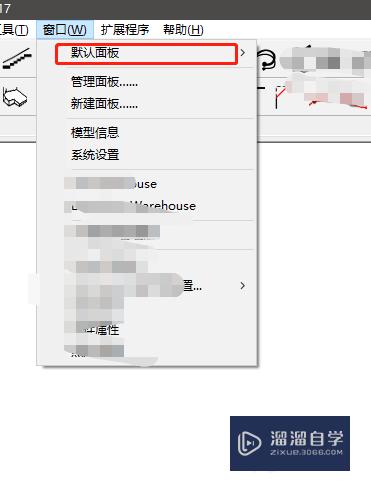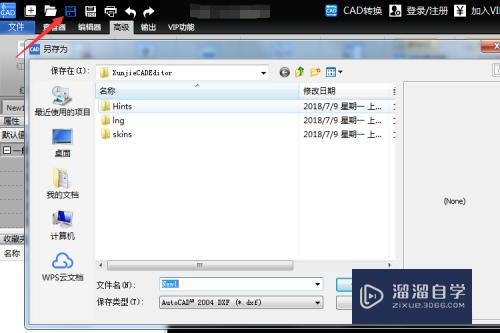C4D模型怎么做出反光效果优质
我们在C4D搭建三维立体模型的过程中。一般到了最后都需要给模型创建材质跟灯光效果。这样才能让做出来的模型更具有立体。所以C4D模型怎么做出反光效果呢?小渲来把自己的方法分享出来供大家参考。

工具/软件
硬件型号:小米 RedmiBookPro 14
系统版本:Windows7
所需软件:C4D R20
第1步
我们打开C4D软件中的工程文件。进入C4D工作窗口。我们双击打开添加到模型的材质球

第2步
进入到C4D材质器编辑窗口。点击选择反射

第3步
这时。我们需要调整反射的宽度以及高光强度参数

第4步
反射参数调整完毕。点击关闭

第5步
这时。我们再点击灯光。给模型创建一个反光效果

第6步
鼠标按住刚刚创建的灯光。进行位置的调整。放到合适的位置

第7步
我们按下键盘的Ctrl+R即可快速渲染。可以看到当前我们所设置的反光效果

以上关于“C4D模型怎么做出反光效果”的内容小渲今天就介绍到这里。希望这篇文章能够帮助到小伙伴们解决问题。如果觉得教程不详细的话。可以在本站搜索相关的教程学习哦!
更多精选教程文章推荐
以上是由资深渲染大师 小渲 整理编辑的,如果觉得对你有帮助,可以收藏或分享给身边的人
本文标题:C4D模型怎么做出反光效果
本文地址:http://www.hszkedu.com/62494.html ,转载请注明来源:云渲染教程网
友情提示:本站内容均为网友发布,并不代表本站立场,如果本站的信息无意侵犯了您的版权,请联系我们及时处理,分享目的仅供大家学习与参考,不代表云渲染农场的立场!
本文地址:http://www.hszkedu.com/62494.html ,转载请注明来源:云渲染教程网
友情提示:本站内容均为网友发布,并不代表本站立场,如果本站的信息无意侵犯了您的版权,请联系我们及时处理,分享目的仅供大家学习与参考,不代表云渲染农场的立场!